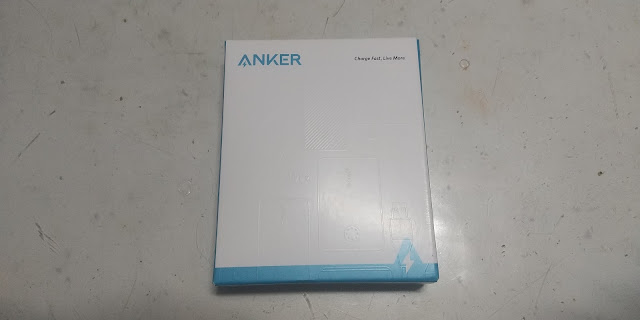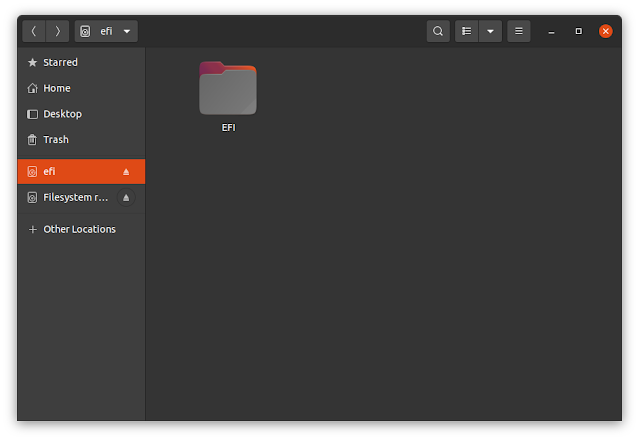Aorus 5 NAでUBUNTUを動かす
こんにちは,ねじ饅頭です。 前回 これだと思った方法が,あまりにも検討ハズレだったので,多分最終版を記録しておきます。 解決する問題は,Ubuntu起動時に"Reset System" と表示されて起動できず,毎回ブートをF12キーで選択する必要があるというものです。おそらくSecureBootのところで引っかかっていたものだと思われます。 私が以前設定していたのは,TPM有効・SecureBoot無効でした。 うまく行った手順は, 1. SecureBoot,TPMをどちらも有効化する 2. SecureBootのPKを削除して,セットアップモードに入る 3. Ubuntuを通常通り起動する でした。 また,前回行った方法は,EFIディレクトリ(/boot/efiにマウントされています)の中にあるBOOTディレクトリを削除して,ubuntuのみを残すというものです。 私が調べた結果,BOOTディレクトリの中身がWindowsで署名されていてSecureBootのために使われるものでubuntuディレクトリが本体のようです。 間違っているところがあれば,指摘よろしくおねがいします。 それではまた! SmaSurf Quick Search